Telegram'da Nasıl Canlı Yayın Yapılır?
Yayınlanan: 2023-02-23
Telegram, günümüzün en popüler mesajlaşma uygulamalarından biridir. Birçok kişinin farklı amaçlar için kullandığı bir mesajlaşma servisidir. Bazı kullanıcıların bunun gibi anlık mesajlaşma uygulamalarında aradığı çok benzersiz bir özellik, uygulamada canlı yayına geçebilme yeteneğidir. Bu nedenle, Telegram'da canlı yayın yapabilir misiniz? Bu durumda, bu makale sizi korumuştur. Telegram uygulaması oldukça sezgisel ve anlaşılır olmasına rağmen, Telegram'da nasıl canlı yayın yapacağınızı bilmiyor olabilirsiniz. Bunu yapmak için izlemeniz gereken belirli adımları bilmek çok yardımcı olabilir. Bu nedenle bu makale, Telegram'da nasıl canlı yayına geçeceğiniz konusunda ihtiyacınız olan tüm bilgilerle ilgilidir.

Telegram'da Nasıl Canlı Yayın Yapılır?
Burada, Telegram'da canlı yayın yapmanın çeşitli yollarını bulacaksınız.
Telegram'da Canlı Yayın Nedir?
Telegram'daki canlı yayın özelliği, Telegram'a kısa bir süre önce eklenen bir özellik. Aynı şekilde, kullanıcıların bir videoyu veya sesi başkalarına canlı olarak yayınlamasına izin veren bir özelliktir. Popüler canlı yayın platformlarındaki diğer tüm canlı yayın özelliklerine benzer şekilde, Telegram'daki bu özellik aynı şekilde çalışır. Kullanıcıların canlı yayınlarını özelleştirmelerine olanak tanıyan ek özellikler de mevcuttur. Bu özellikler arasında doğrudan uygulamadan canlı yayın yapabilme, belirli bir saat ve tarih için canlı yayın planlayabilme ve üçüncü taraf platformları kullanarak yayın yapabilme yeteneği yer alır. Anlık mesajlaşma uygulamaları söz konusu olduğunda tonlarca seçenek mevcut olsa da, Telegram mevcut en zengin özelliklere sahip seçeneklerden biridir. Canlı akışa yönelik bu özellik, Telegram'ın birçok kişi için anlık mesajlaşma uygulaması olmasının nedenlerinden sadece biridir.
Telegram'da Canlı Yayın Yapabilir misiniz?
Kısa cevap Evet'tir . Telegram üzerinden canlı yayın yapabilirsiniz. Aynı şekilde, uygulamanın sunduğu ve buna benzer diğer anlık mesajlaşma uygulamalarında bulamayacağınız birçok özellik vardır. Bu, platformdaki diğer kullanıcılara olduğu kadar arkadaşınıza da canlı yayın yapmanızı sağlayan göze çarpan bir özelliktir. Yani davet bağlantısına sahip oldukları sürece tanımadığınız diğer kişilere canlı yayın yapmanız mümkün. Bu, herkesin canlı yayınınızı Telegram'da bulabileceği ve izleyebileceği anlamına gelir. Bu kullanışlı özelliğin bir diğer büyük avantajı, hem masaüstü hem de mobil uygulamayı kullanarak Telegram'da canlı yayın yapma yeteneğidir. Şimdi Telegram'da nasıl canlı yayına geçeceğinizi merak ediyor olabilirsiniz. Telegram uygulaması kullanıcı arayüzü oldukça kullanıcı dostu olsa da, bazı yeni kullanıcılar bunu yapmak için gerekli adımlardan haberdar olmayabilir. Bu durumda, takip edebileceğiniz basit bir adım adım kılavuz bulmak için bu makaleyi okuyabilirsiniz.
Telegram'da Canlı Yayın Yapmanın Yolları
Telegram'da canlı yayın yapma yöntemleri aşağıdadır.
Yöntem 1: Canlı Akış için Telegram Uygulamasını Kullanın
1. Telegram uygulamasını başlatın ve Telegram kanallarından birini açın.
Not : Canlı yayın yapacağınız kanaldır.
2. Sağ üst köşedeki konuşma başlığına gidin ve akış simgesine tıklayın.
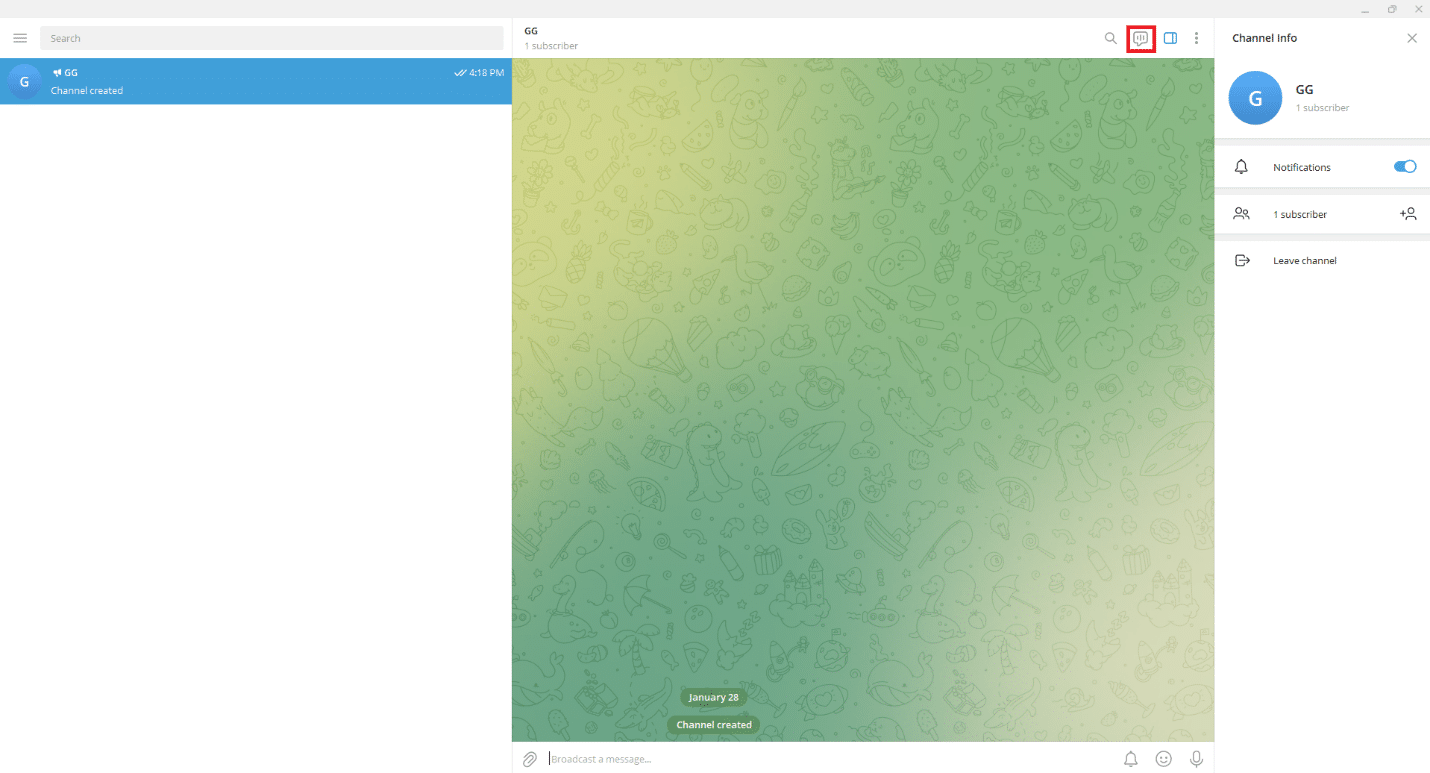
3. Canlı Yayını Farklı Başlat penceresinde, kişisel hesap veya kanal seçeneğini belirleyin.
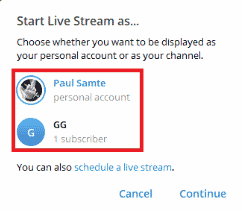
4. Devam'a tıklayın.
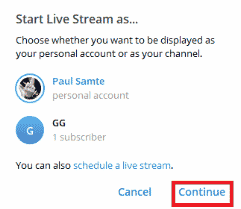
5. Telegram canlı yayınını başlattıktan sonra, dinleyicilerle konuşmadan önce Sesi Aç'a tıklayın.
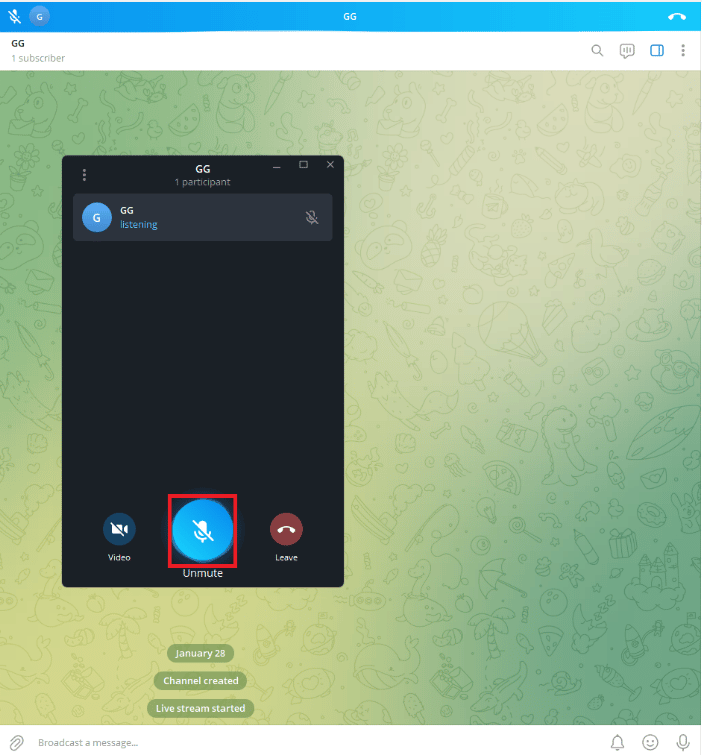
Yöntem 2: Canlı Akış Planlayın
1. Telegram uygulamasını açın ve bir Telegram kanalına gidin.
2. Görüşme başlığının sağ üst köşesindeki akış simgesine tıklayın.
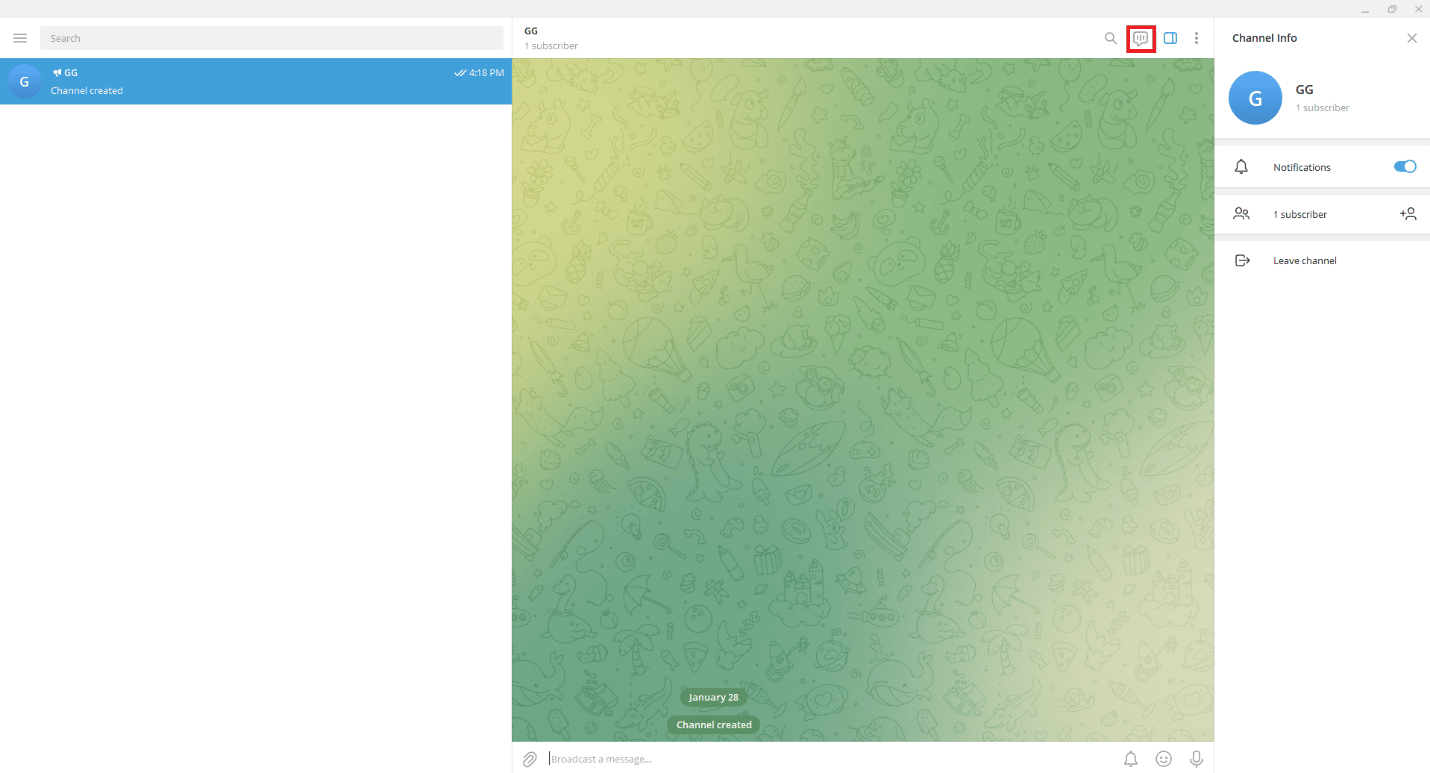
3. Canlı akış planla seçeneğine tıklayın.
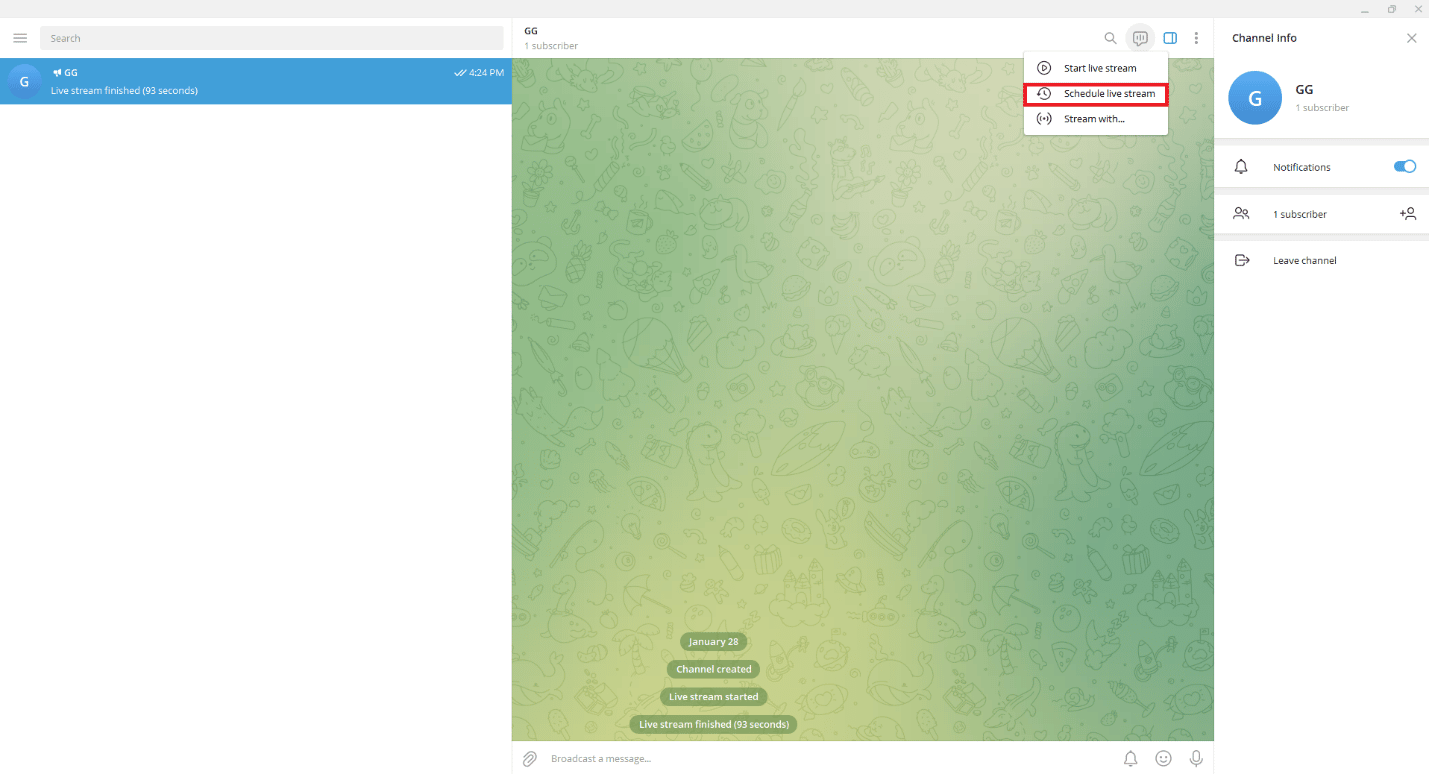
4. Canlı Akışı Planla penceresinde, canlı akışın tarihini ve saatini girin.
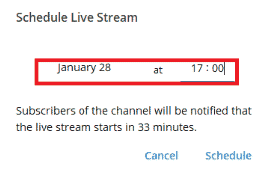
5. Zamanlama seçeneğine tıklayın.
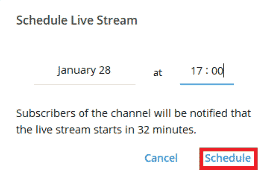
6. Bir Canlı Yayın planladıktan sonra, Şimdi Başlat düğmesine tıklayarak canlı akışı anında başlatmak da mümkündür.
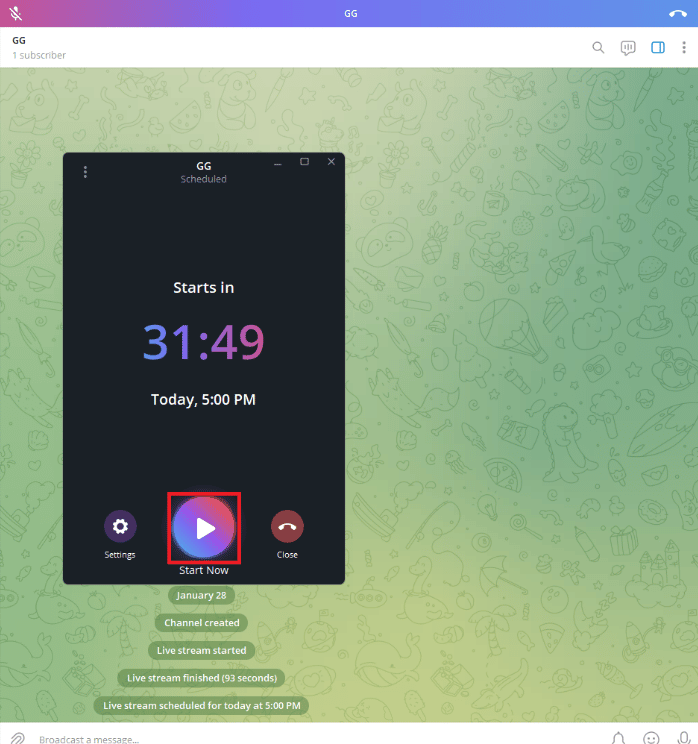
7. Canlı akış başladıktan sonra Sesi Aç seçeneğine tıklayın.
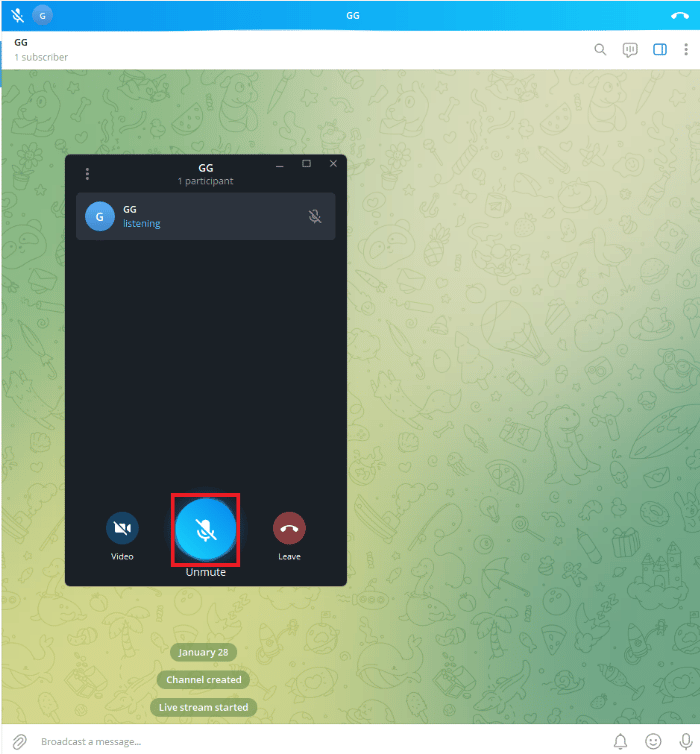
Ayrıca Okuyun: Telegram Grubuna Nasıl Üye Eklenir?
Yöntem 3: Canlı Akış için Üçüncü Taraf Platformunu Kullanın
1. Bir tarayıcı açın ve Restream web sitesi gibi üçüncü taraf bir platforma gidin.
2. Bugün kaydolun düğmesine tıklayın.
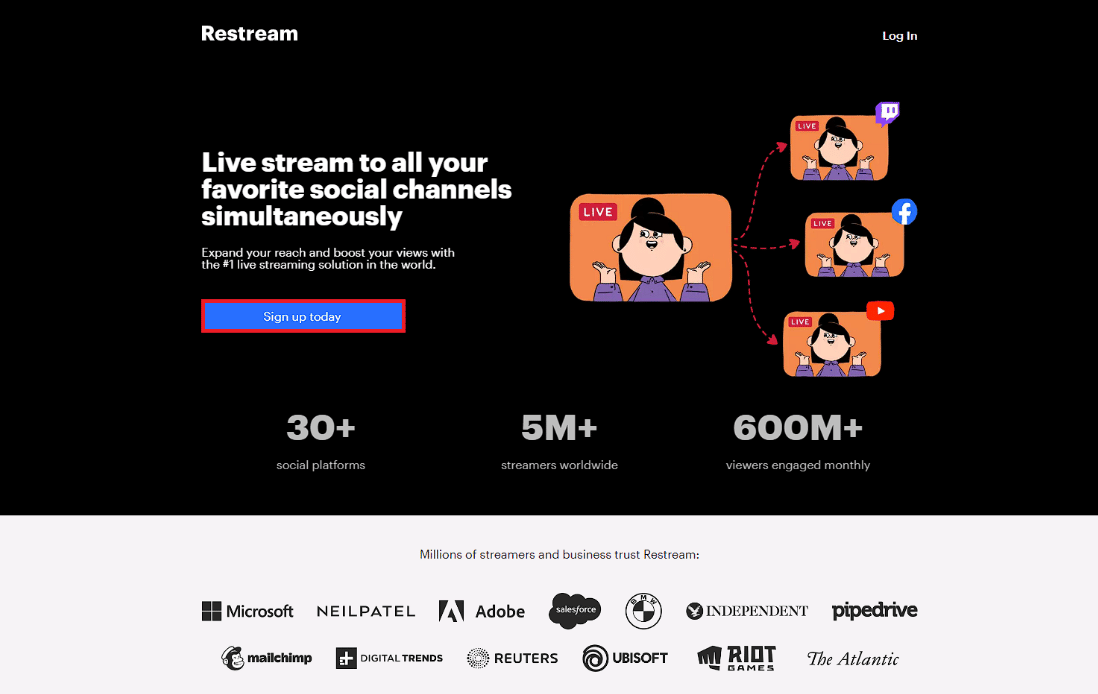
3. Yeniden Akış planını seçin.
Not : Diğer planlar premium aboneliklerle birlikte gelirken, Temel planı ücretsiz olarak seçebilirsiniz.
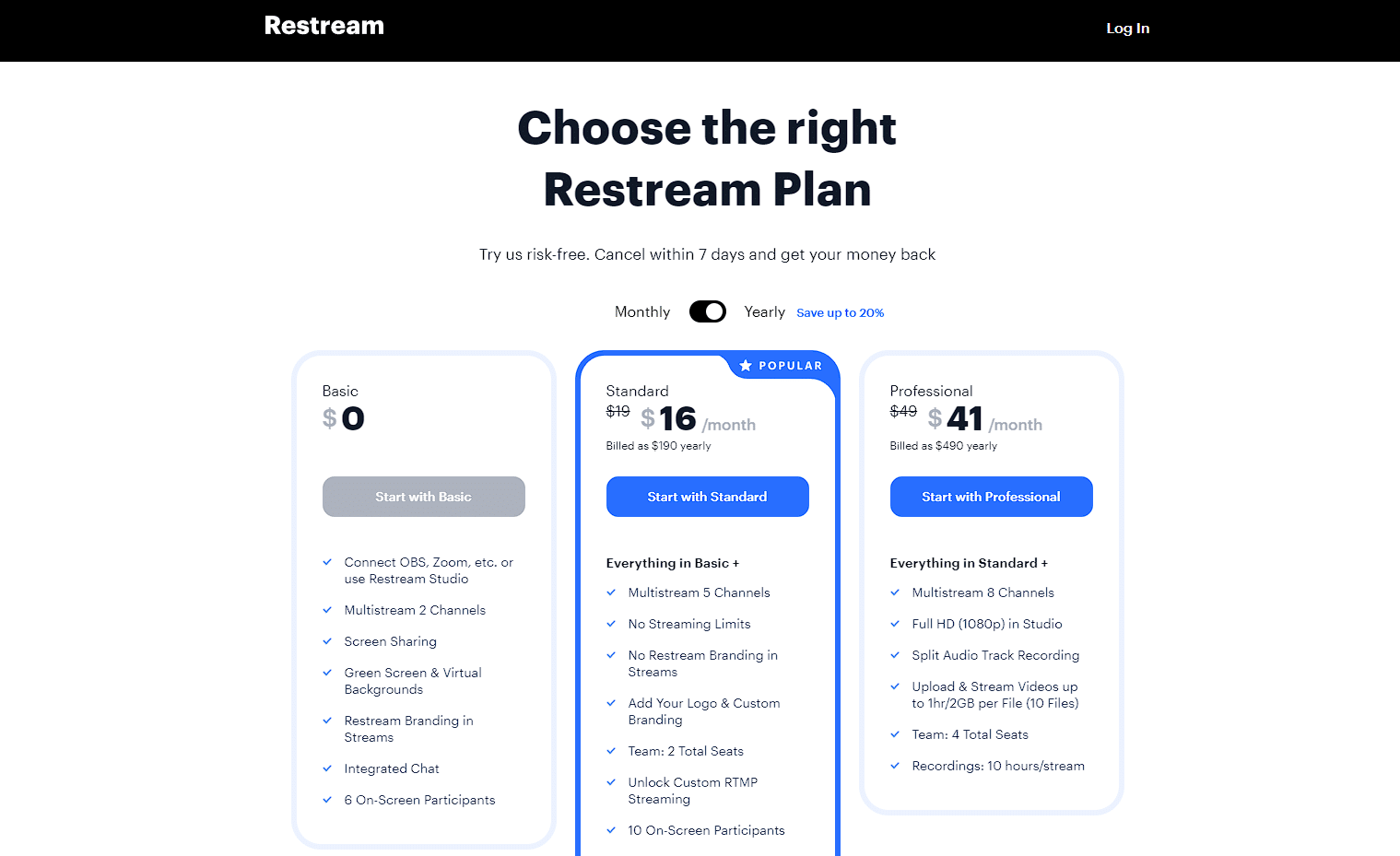
4. Ücretsiz üye olmak için e – mail adresi ve şifrenizi yazınız.
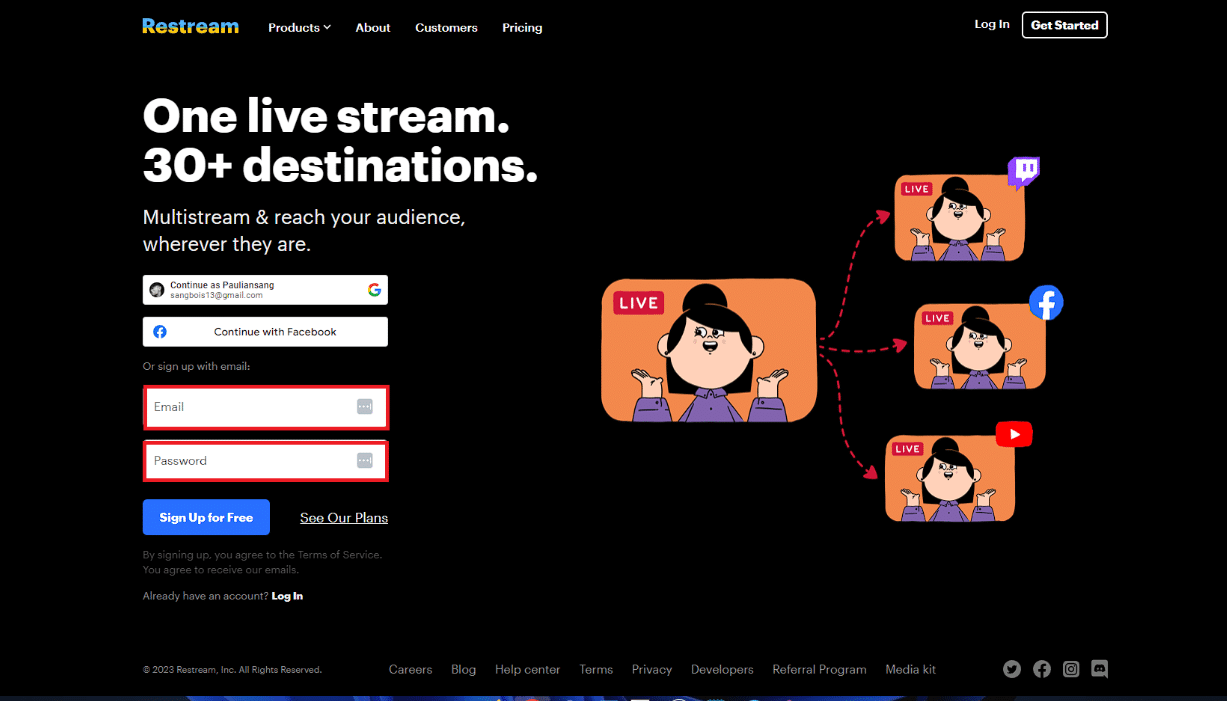
5. Giriş yaptıktan sonra Kanal Ekle butonuna tıklayın.
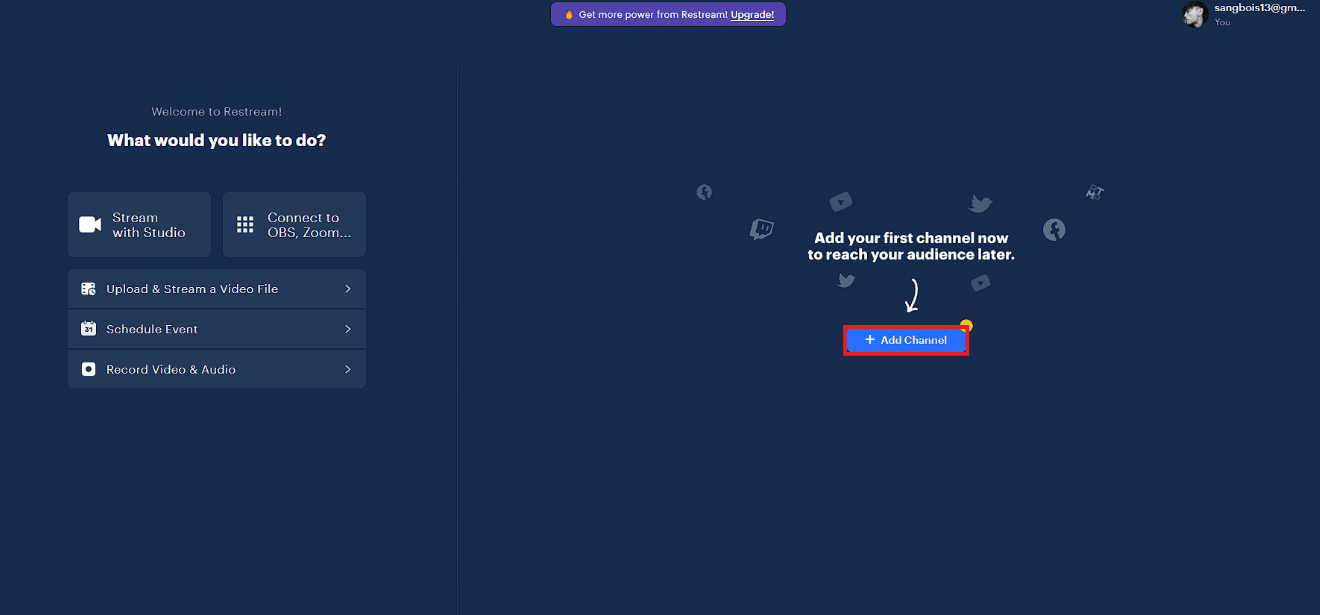
6. Telgraf seçeneğine tıklayın.
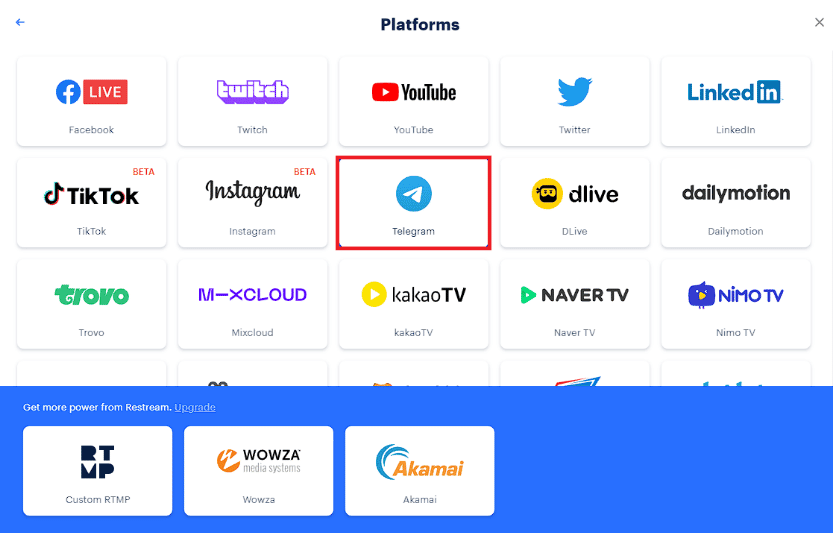
7. Telegram uygulamasını açın ve canlı yayın için bir kanala gidin.

8. Akış simgesine tıklayın.
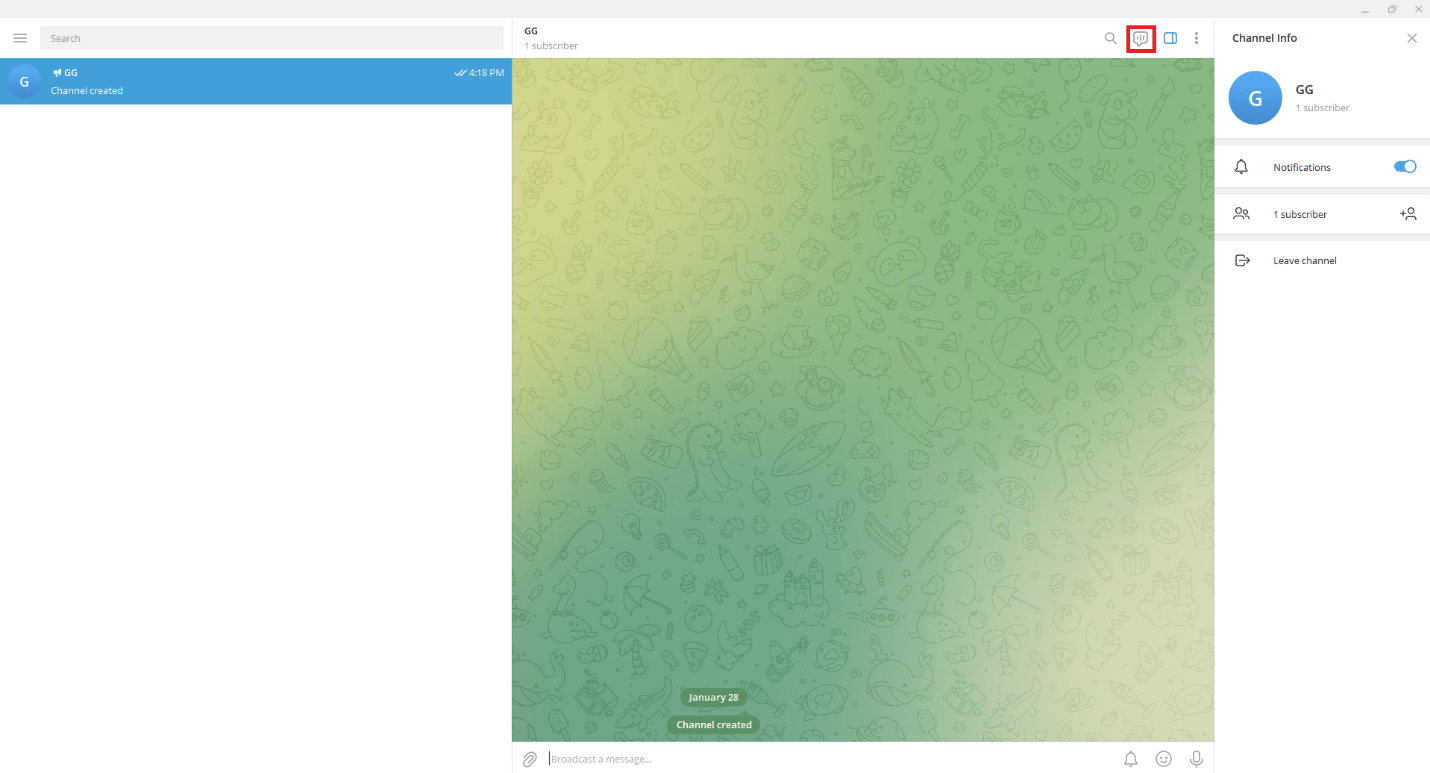
9. Akış simgesine tıkladıktan sonra Akış ile… seçeneğine tıklayın.
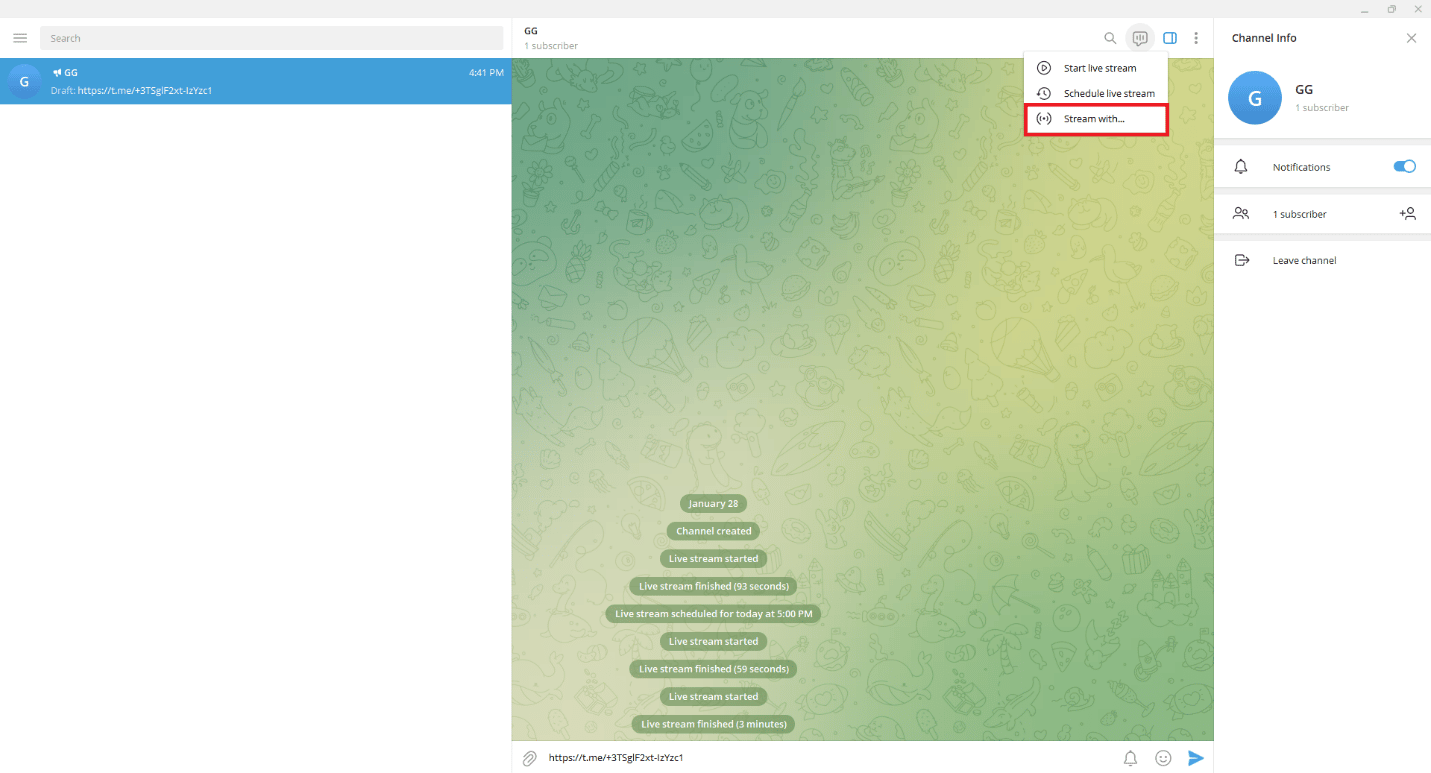
9. Sunucu URL'sini Kopyala'yı tıklayın.
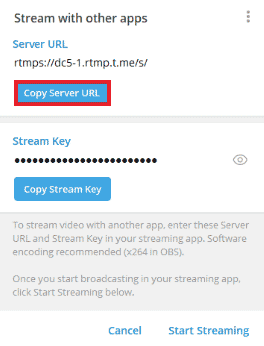
10. Kopyalanan URL'yi Restream RTMP URL metin alanına yapıştırın.
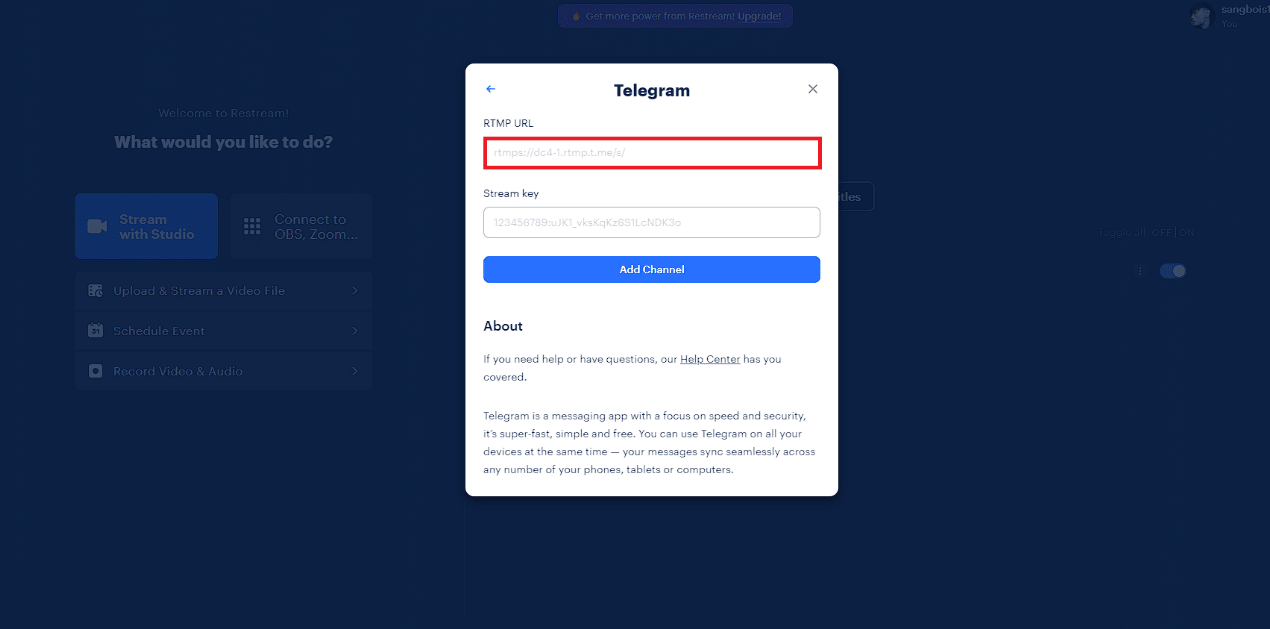
11. Telegram uygulamasına geri dönün ve Yayın Anahtarını Kopyala'ya tıklayın.
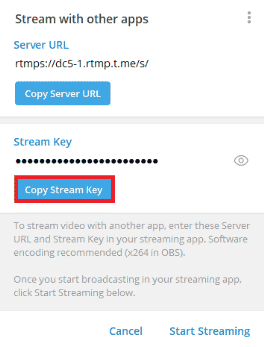
12. Akışı Yeniden Akış anahtarı metin alanına yapıştırın.
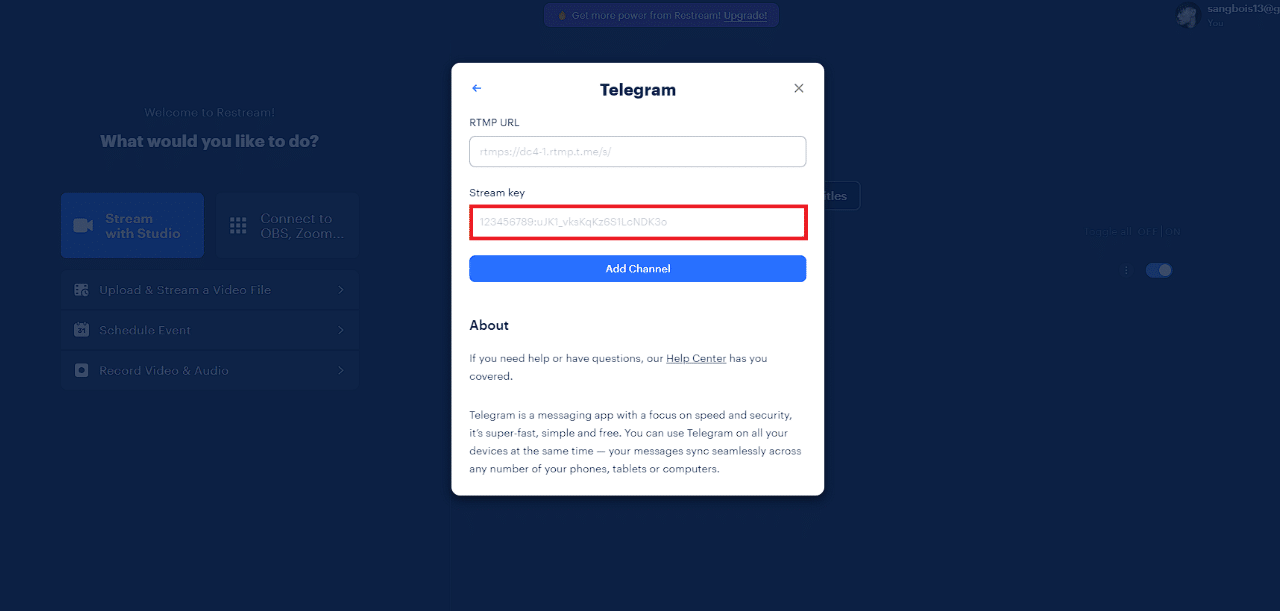
13. Kanal Ekle'ye tıklayın ve Kapat'a tıklayın.
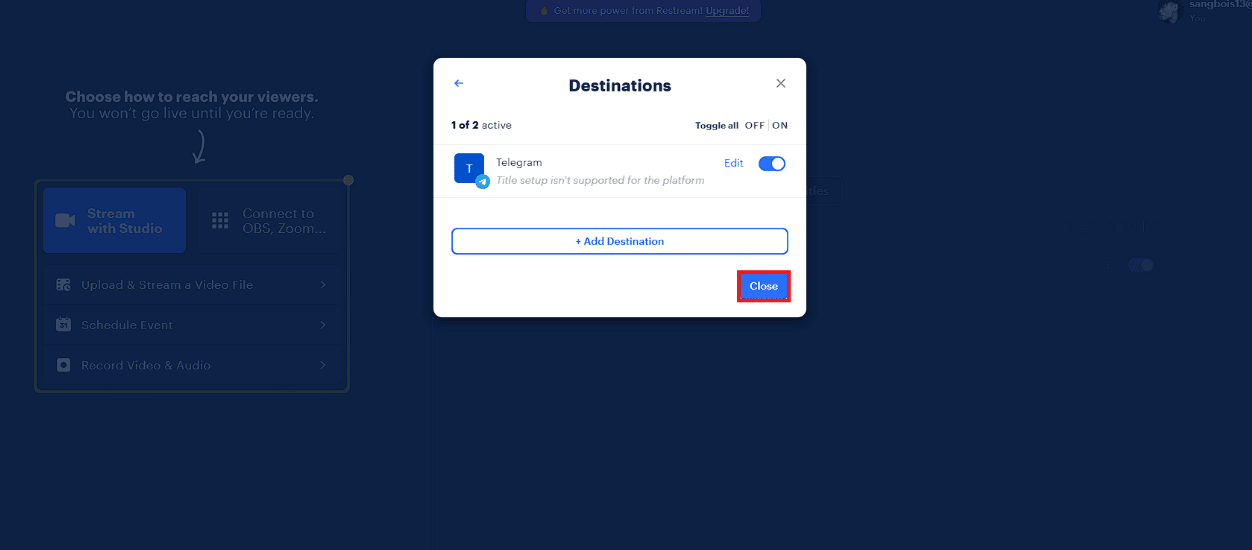
14. Studio ile Akış seçeneğine tıklayın.
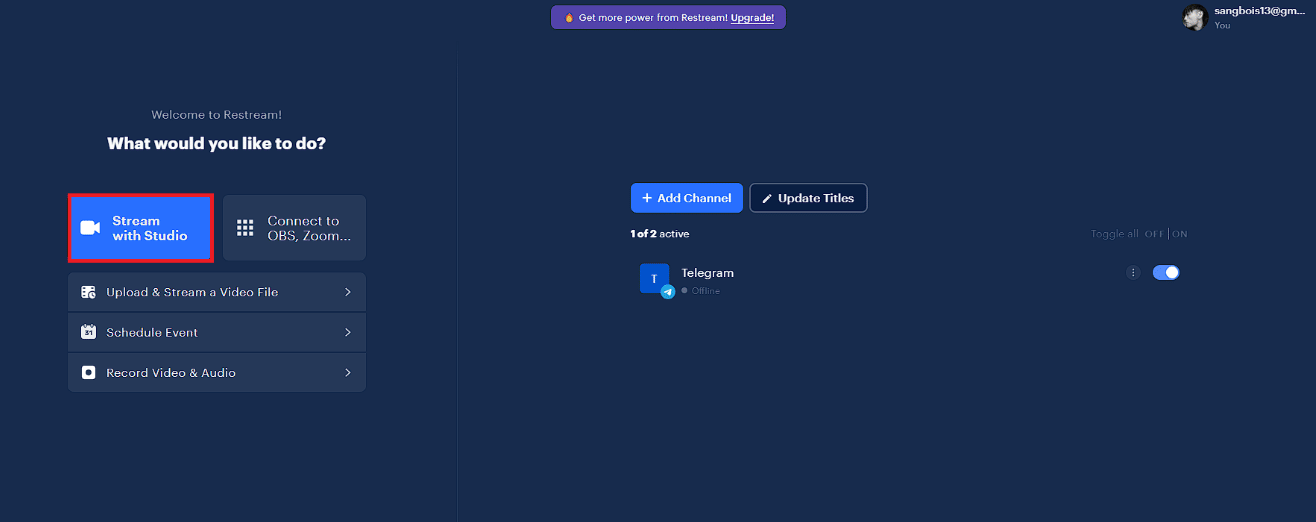
15. Kullanıcı adını yazın ve Studio'ya Gir seçeneğine tıklayın.
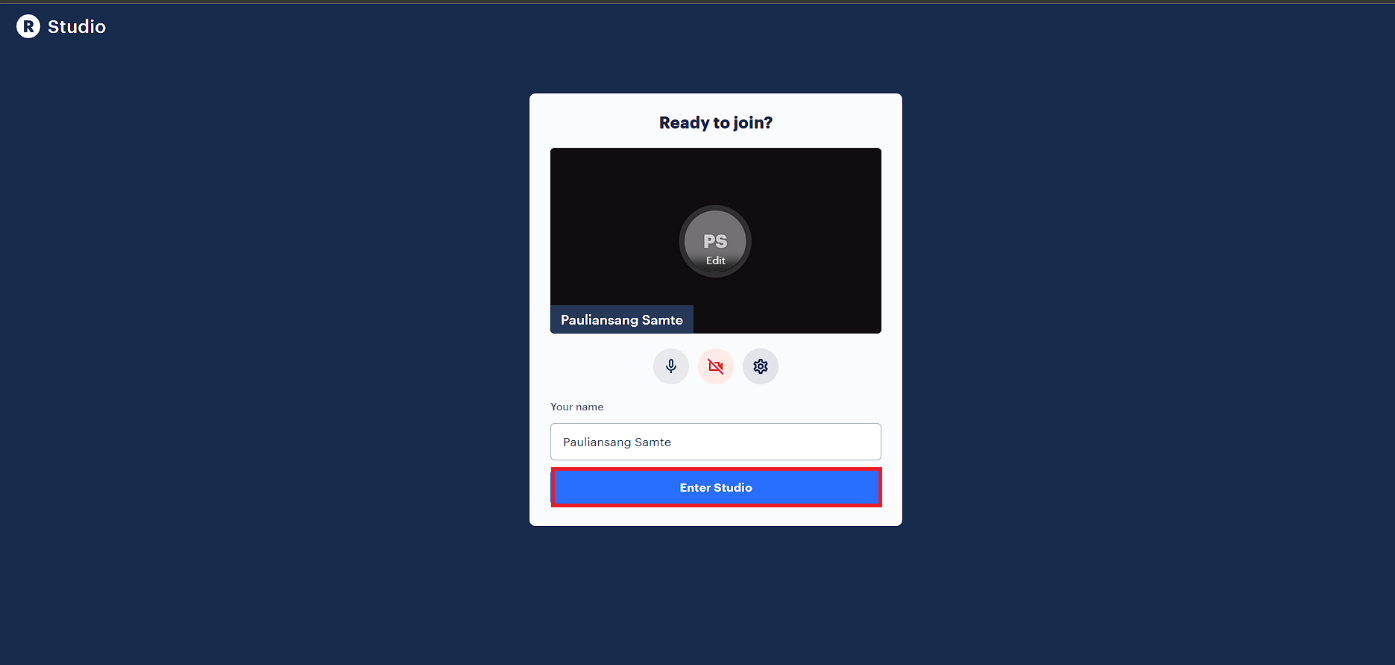
15. Canlı yayın yapmak için Canlı Yayın Yap düğmesine tıklayın.

Ayrıca Okuyun: Telegram'da görüntülü görüşme nasıl yapılır?
Telegram Mobile'da Canlı Yayın Nasıl Yapılır?
Bir masaüstü kullanarak Telegram'da nasıl canlı yayına geçileceği oldukça basit olsa da, aynısını mobilde nasıl yapabileceğinizi merak ediyor olabilirsiniz. Aynı şekilde Telegram Mobil uygulamasını kullanarak canlı yayına geçmek mümkün. Telegram Mobil üzerinden canlı yayın yapmak için aşağıdaki adımları takip edebilirsiniz.
1. Telegram uygulamasını açın ve bir Telegram kanalına gidin.
2. Kanal sohbet başlığında herhangi bir yere dokunun.
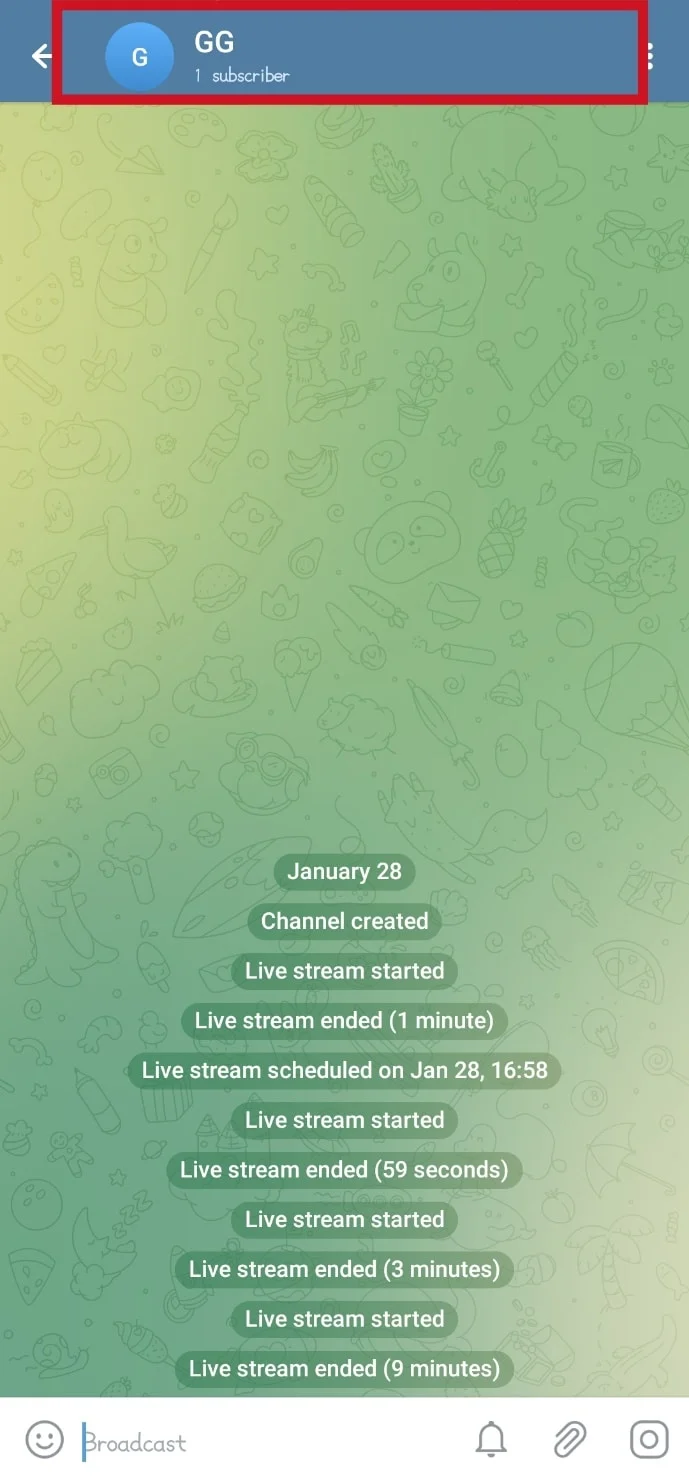
3. Sağ üst köşedeki üç nokta simgesine dokunun.
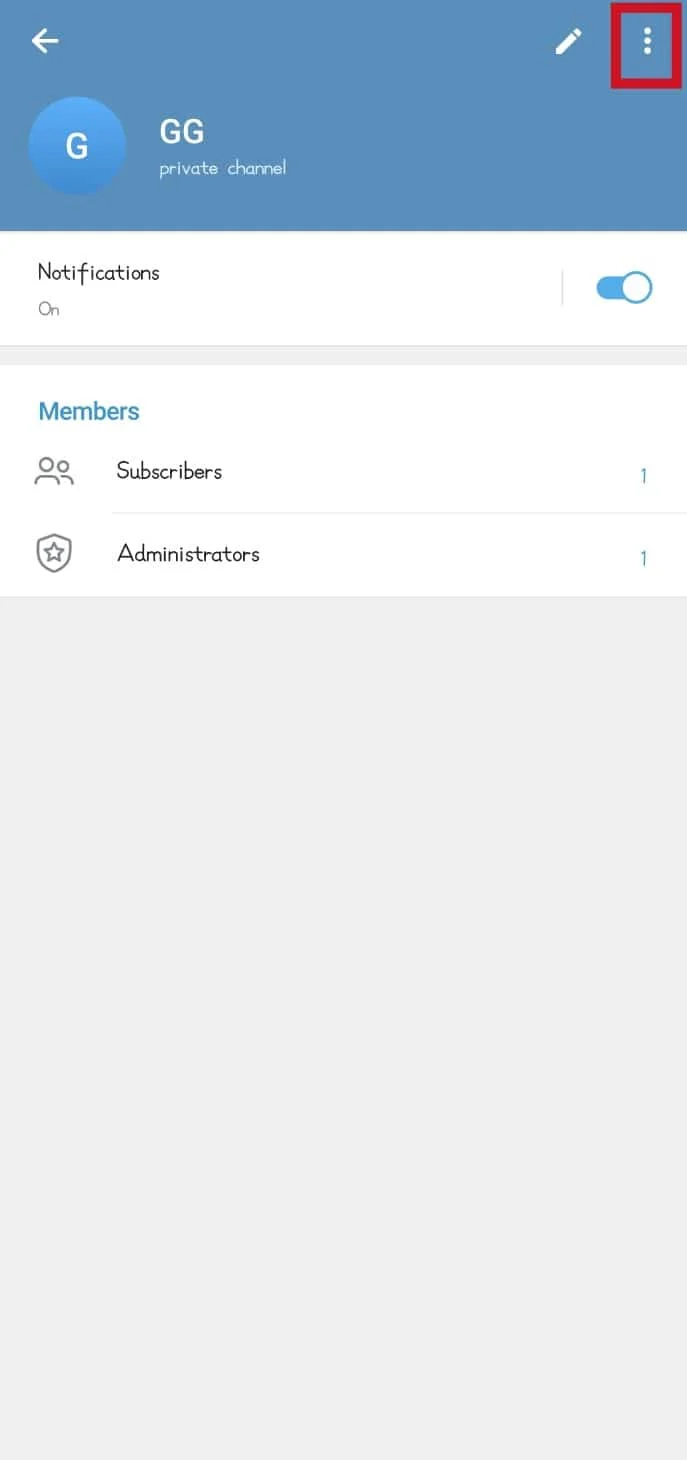
4. Canlı Akışı Başlat seçeneğine dokunun.
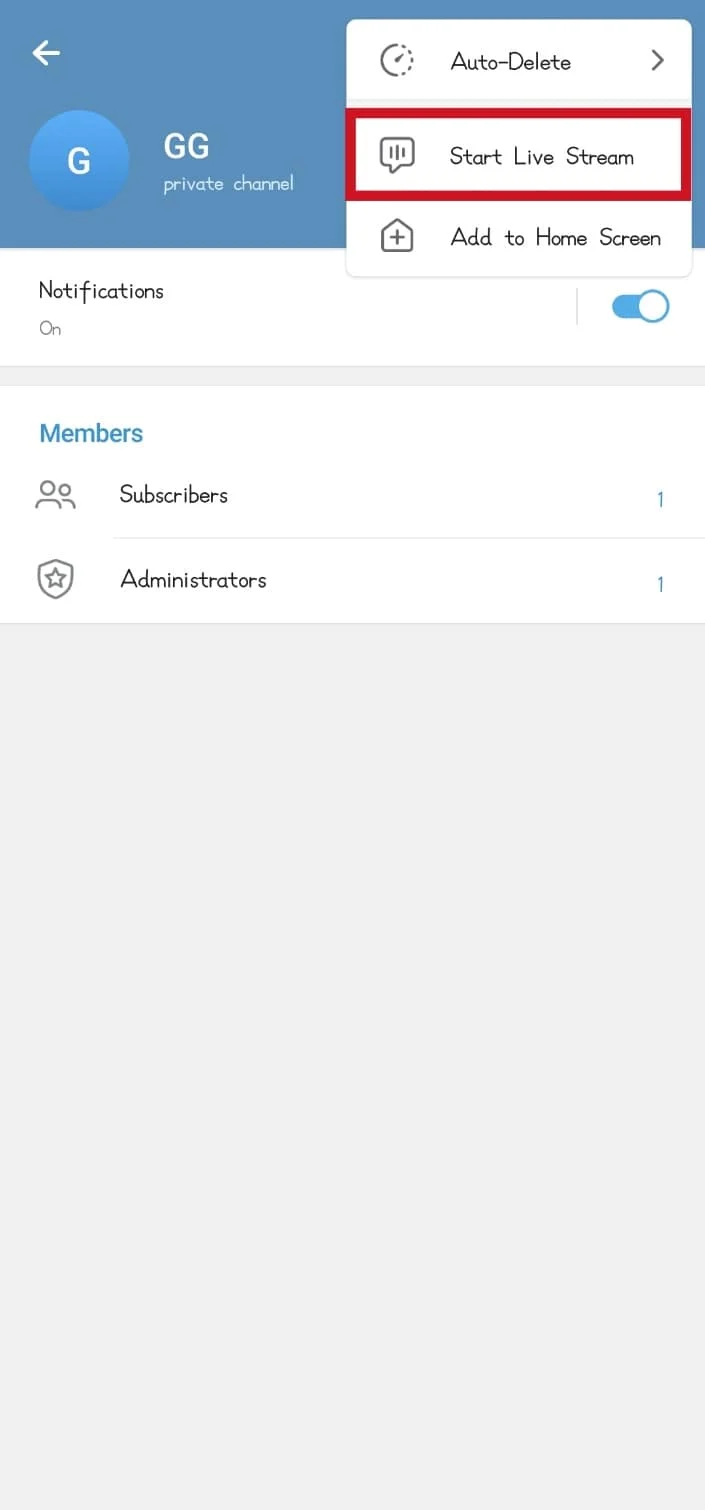
5. Akışı başlatmak için kanalı seçin.
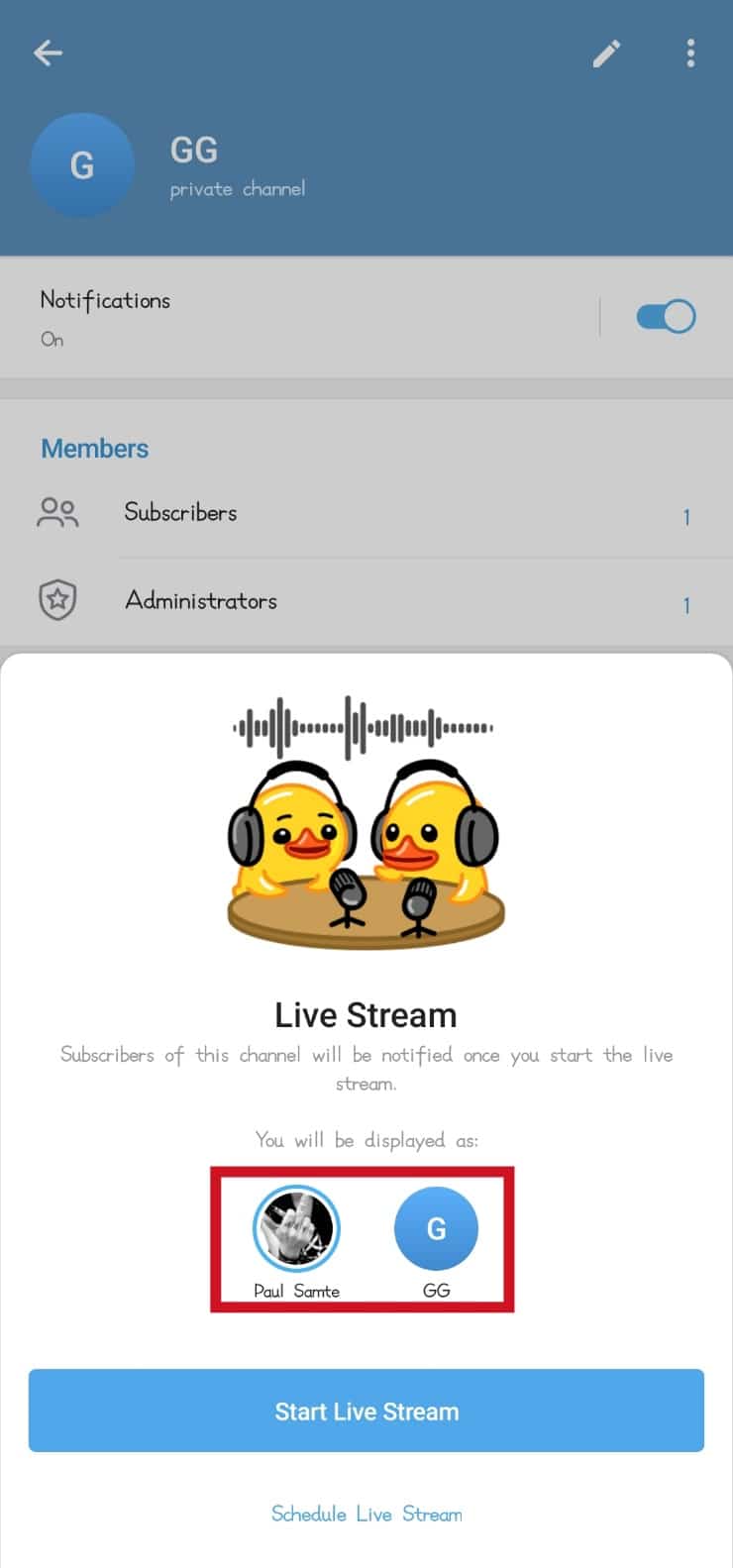
Not : Canlı yayında özel kanalınız veya yayın kanalı olarak görünebilirsiniz.
6. Canlı Yayını Başlat düğmesine dokunun.
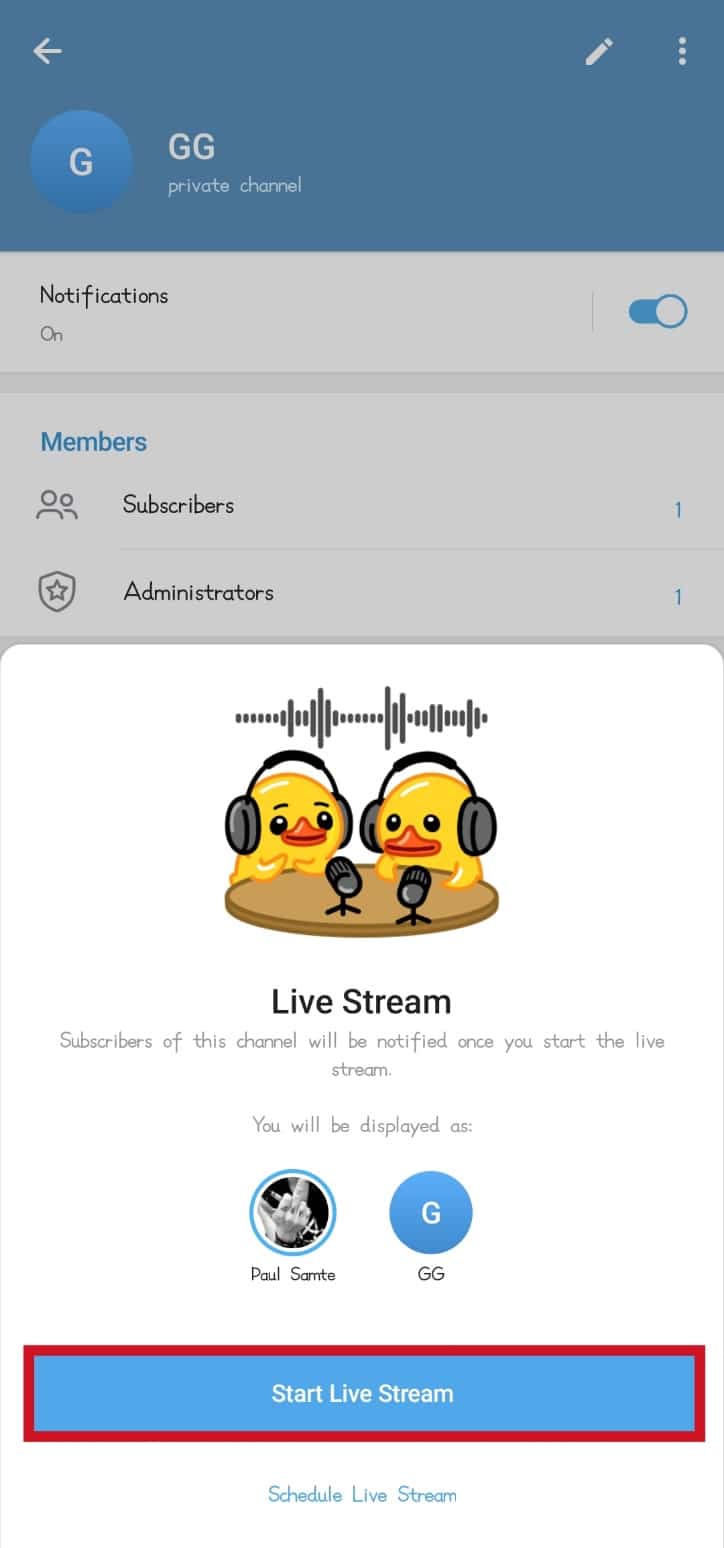
7. Sesi Aç düğmesine dokunun.
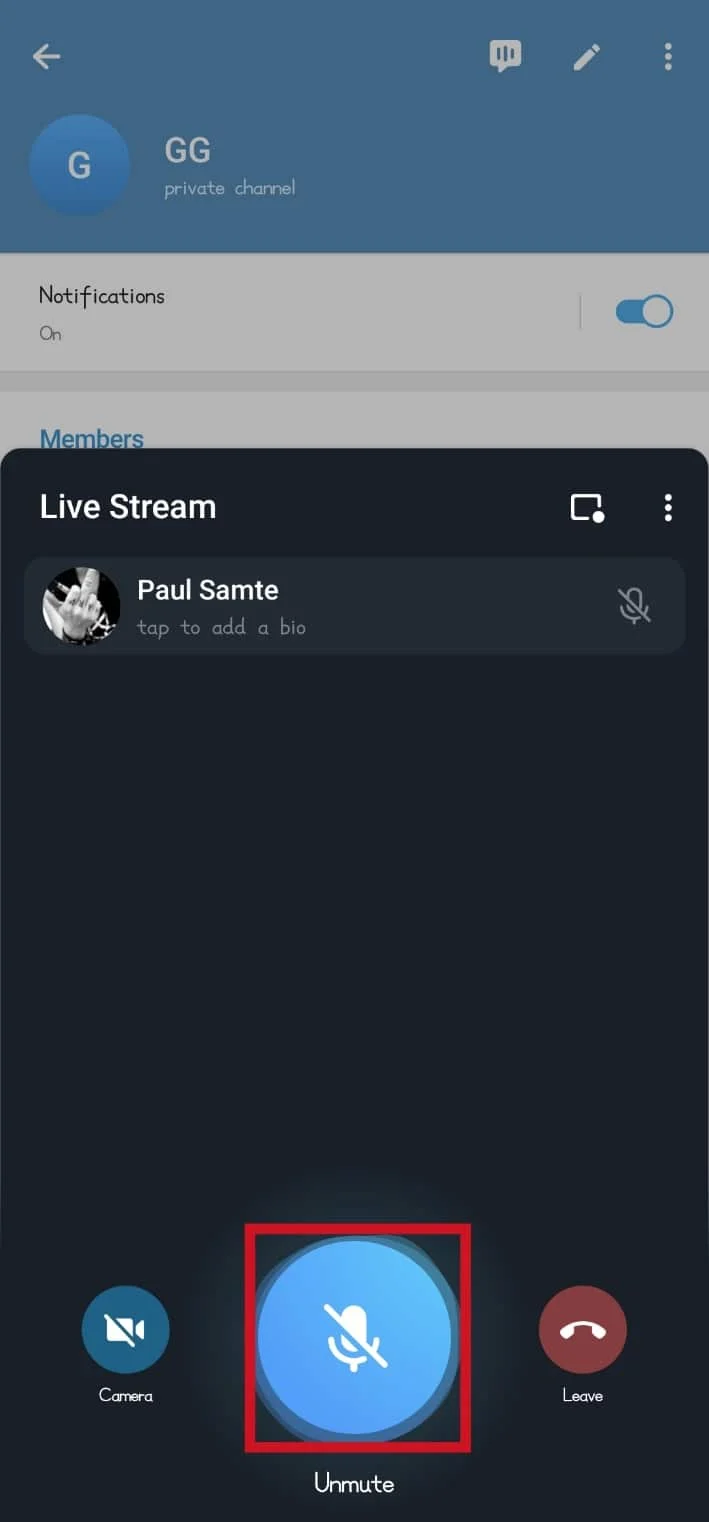
Ayrıca Okuyun : Telegram Profil Resmi Nasıl Eklenir, Değiştirilir ve Silinir
Sıkça Sorulan Sorular (SSS)
S1. Telegram'da canlı yayın yapmak mümkün mü?
Cevap. Evet , Telegram'da canlı yayın yapmak mümkün. Aynı şekilde, kanal üyelerine ve akışın davet bağlantısına sahip olan herkese canlı yayın yapabilirsiniz.
S2. Mobil uygulamayı kullanarak Telegram'da canlı yayın yapabilir misiniz?
Cevap. Evet , Telegram Mobil uygulamasını kullanarak Telegram'da canlı yayın yapmak mümkündür. Aynısını yapmak için bu makaledeki adım adım kılavuzu takip edebilirsiniz. Aynı şekilde, masaüstü uygulamasını kullanan canlı yayın, mobil uygulamayı kullanana benzer şekilde çalışır.
S3. Bir Telegram kanalında canlı yayın yapmak için üçüncü taraf platformları kullanabilir misiniz?
Cevap. Evet , Telegram kanalında üçüncü parti platformlar kullanılarak canlı yayın yapmak mümkündür. Bu, daha fazla esneklikle canlı yayın yapmanın sezgisel bir yoludur.
S4. Bir Telegram kanalında canlı yayın yapmak için kullanabileceğiniz popüler üçüncü taraf platformları nelerdir?
cevap . Bir kanalda canlı yayın yapmanız için kullanabileceğiniz birçok popüler üçüncü taraf platformu vardır. En popüler üçüncü taraf platformlarından bazıları arasında Restream, Switcher Studio vb.
S5. Telegram canlı yayınının diğer canlı yayınlardan farkı nedir?
cevap . Telegram canlı akışı, diğer tüm akış uygulamalarına benzer. Bununla birlikte, canlı akış, kullanıcılara akış bağlantısına sahip olan herkese akış yapma veya yalnızca bir kanalın üyelerine akış yapma olanağı sunar.
S6. Telegram canlı yayının avantajı nedir?
cevap . Akışın avantajı, kullanıcıların kanal üyeleriyle gerçek zamanlı olarak etkileşime geçmesine olanak sağlamasıdır. Aynı şekilde, izleyicilerle veya dinleyicilerle etkileşimi artırmanıza izin verdiği için bir dizi yararlı amaca hizmet eder. Bu özelliğin bazı kullanımları çevrimiçi sınıfları, konferansları vb. içerir.
S7. Telegram Masaüstü uygulamasındaki bir canlı yayından mobil uygulamaya geçebilir misiniz?
Cevap. Evet , masaüstü uygulamasında başlatılan bir canlı yayından uygulamanın mobil sürümüne kolayca geçiş yapabilirsiniz. Bunu tam tersi şekilde de yapabilir ve Telegram mobil uygulamasından masaüstü sürümüne geçebilirsiniz.
Tavsiye edilen:
- Google Sayfalarının Kaydedilmediğini Düzeltin
- Trend Olan Popüler Instagram Reel Efektleri Nasıl Kullanılır?
- En İyi Hollywood Hintçe Dublaj Filmi Telegram Kanal Bağlantısı
- 45+ En İyi Web Dizisi Telegram Kanalı
Bu kılavuzun yardımcı olduğunu ve Telegram'da nasıl canlı yayına geçeceğinize ilişkin adımları öğrenebileceğinizi umuyoruz. Sizin için en uygun yöntemin hangisi olduğunu bize bildirin. Herhangi bir sorunuz veya öneriniz varsa, bunları aşağıdaki yorumlar bölümüne bırakmaktan çekinmeyin.
